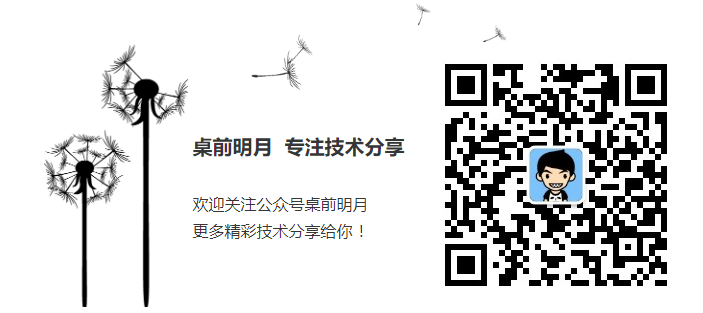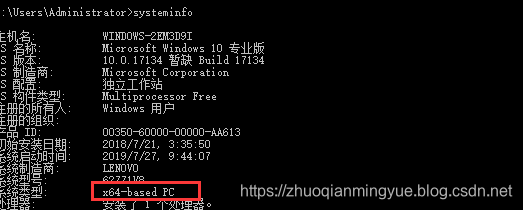下载 Erlang 安装包并安装
首先访问 https://www.erlang.org/downloads 下载 Erlang 环境的安装包,查看你的 Windows 环境的系统类型选择 32位或者64位的 Erlang 安装包。
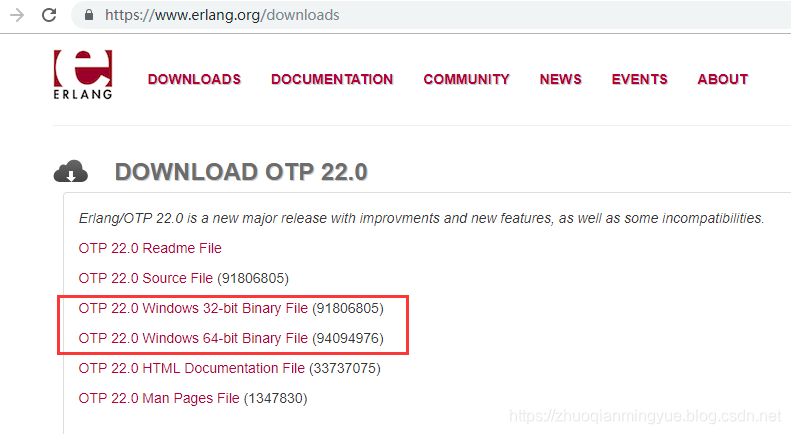
查看系统类型方法: 进入 cmd 输入 systeminfo 如下图所示的系统类型
- x64:64位系统
- x86:32位系统
你也可以直接通过如下链接进行下载:
- 32位系统:http://erlang.org/download/otp_win32_22.0.exe
- 64位系统:http://erlang.org/download/otp_win64_22.0.exe
下载完成后,点击安装包进行一步一步傻瓜式安装即可。安装完成后如下图所示:
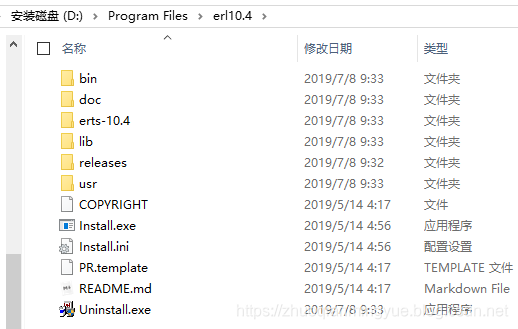
配置 Erlang 的环境变量
选中我的电脑右击选择属性。
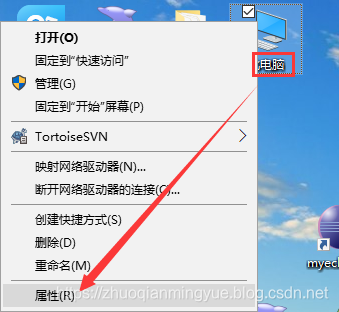
然后在点击高级系统设置。
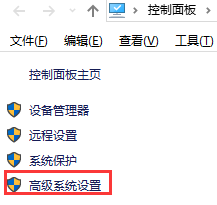
点击环境变量进行 Erlang Home 系统变量的配置。

配置系统变量名和系统变量值,具体内容如下:
- 变量名:ERLANG_HOME
- 变量值:Erlang 安装目录
配置完成后点击确定。
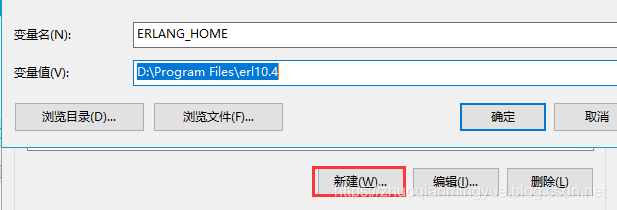
将 %ERLANG_HOM%\bin; 加入到Path 环境变量中。如下图所示:
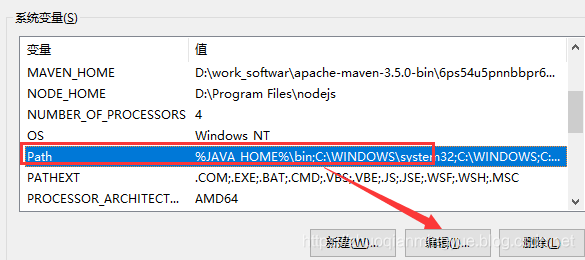
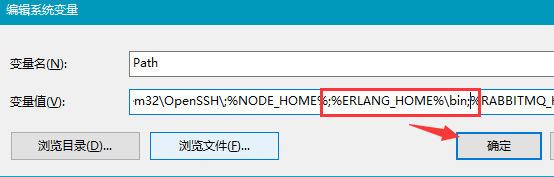
在 cmd 命令窗口输入 erl 如下图所示,表示环境变量配置成功!
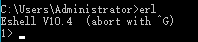
下载 RabbitMQ 安装包并安装
访问 https://www.rabbitmq.com/download.html 下载 RabbitMQ 的安装包 如下图所示:
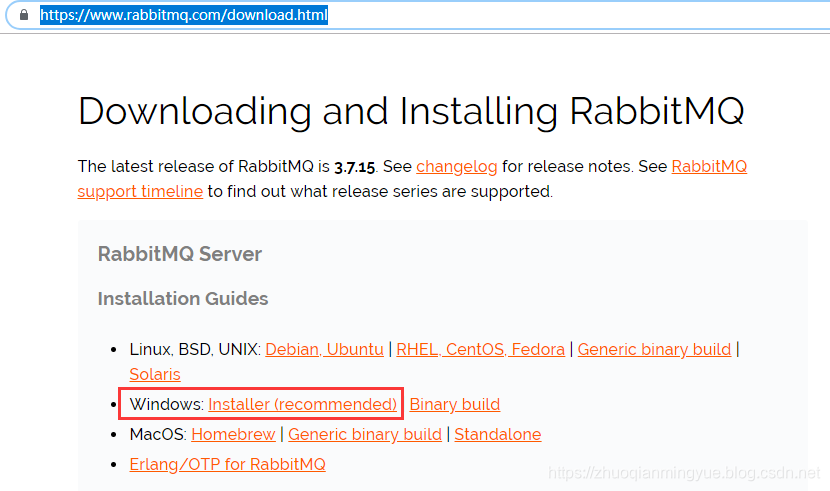
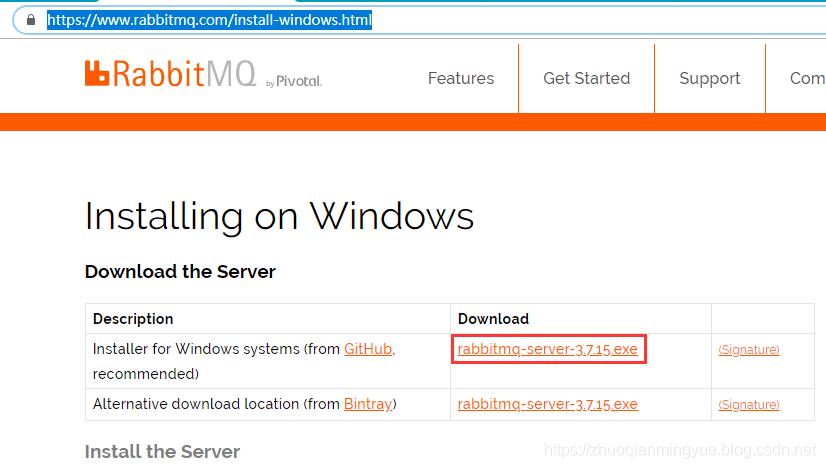
下载完成后,点击安装包进行一步一步傻瓜式安装即可。安装完成后如下图所示:

配置 RabbitMQ 环境变量
添加 RABBITMQ_HOME 系统变量具体内容如下所示:
- 变量名:RABBITMQ_HOME
- 变量值:RabbitMQ 安装目录
然后将 %RABBITMQ_HOME%\sbin; 配置到 Path 系统变量中,具体操作方式请参考配置 Erlang 的环境变量的操作。
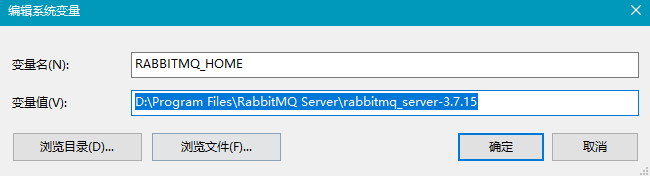
安装RabbitMQ 后台管理插件
打开cmd 命令窗口进入 RabbitMQ 安装目录下的 sbin目录 执行如下命令:
rabbitmq-plugins.bat enable rabbitmq_management
如下图所示安装成功!
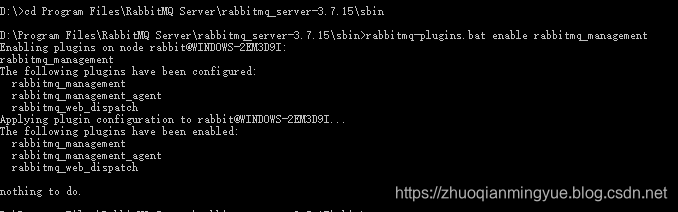
如出现下图所示表示插件安装失败。

解决方式如下:
- 将 C:\Users\Administrator.erlang.cookie
复制到C:\Windows\System32\config\systemprofile.erlang.cookie - 将 C:\Users\Administrator\AppData\Roaming\RabbitMQ 删除
- 在重新执行 rabbitmq-plugins.bat enable rabbitmq_management
启动 RabbitMQ
让问 http://localhost:15672 如下图所示:

通过 username:guest Password:guest 进入 RabbitMQ 管理控制台,如下图所示:
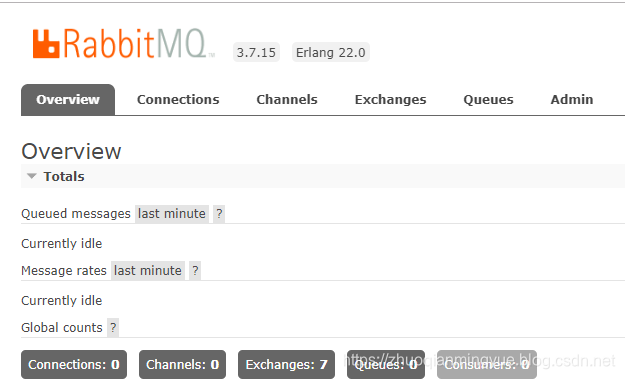
小结
Windows 环境安装 RabbitMQ 安装过程并不复杂,具体步骤如下:
- 首先需要先安装 Erlang 然后在为其配置环境变量。
- 安装 RabbitMQ 然后在为其配置环境变量。
- 安装RabbitMQ 后台管理插件。